Bildmeddelanden som skickas till eller från din iPhone visas i konversationen i appen Meddelanden på enheten. Men ibland kan dessa meddelanden innehålla innehåll som du inte vill att någon annan med tillgång till din iPhone ska se, så du kanske vill ta bort det.
Du kanske redan vet hur man tar bort en hel meddelandekonversation, men det är också möjligt att radera enskilda meddelanden, inklusive bildmeddelanden. Vår guide nedan visar dig hur du tar bort ett bildmeddelande på din iPhone, samtidigt som du lämnar resten av konversationen intakt.
Ta bort ett bildmeddelande från en iPhone 6
Stegen nedan skrevs med en iPhone 6 Plus, i iOS 8. Dessa steg fungerar dock även för andra enheter och iOS-versioner.
Steg 1: Öppna Meddelanden app.
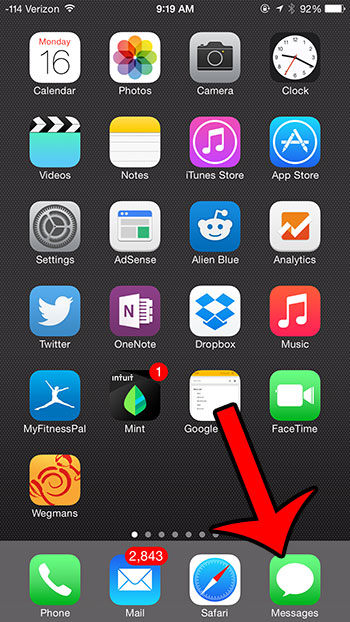
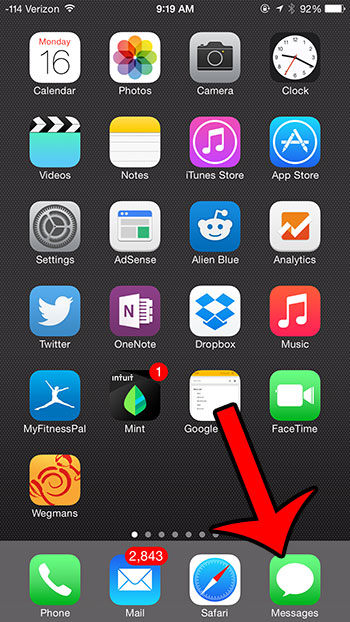
Steg 2: Leta reda på bildmeddelandet som du vill radera, tryck och håll ned det och välj sedan Mer alternativ.
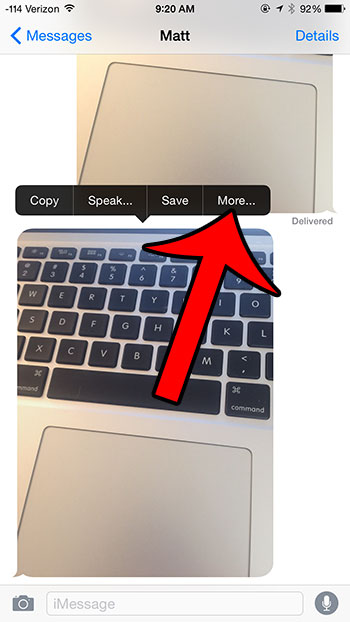
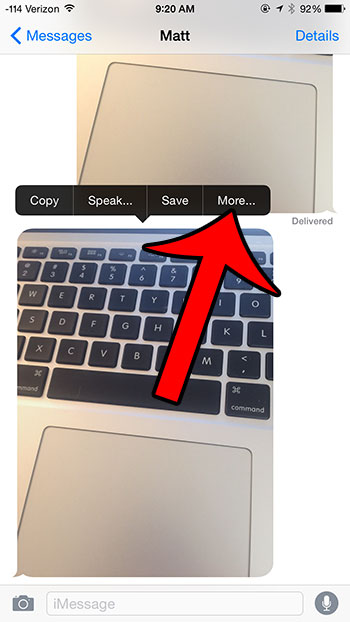
Steg 3: Bekräfta att cirkeln till vänster om bildmeddelandet har en bock och tryck sedan på papperskorgen i det nedre vänstra hörnet av skärmen.
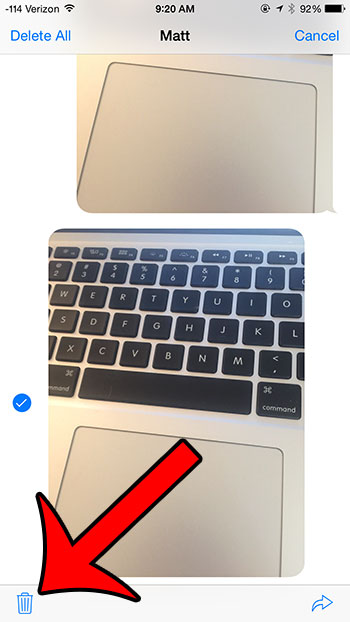
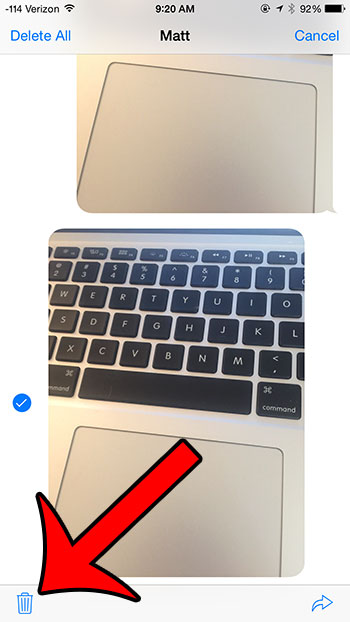
Steg 4: Tryck på Radera meddelande för att radera meddelandet från din enhet.
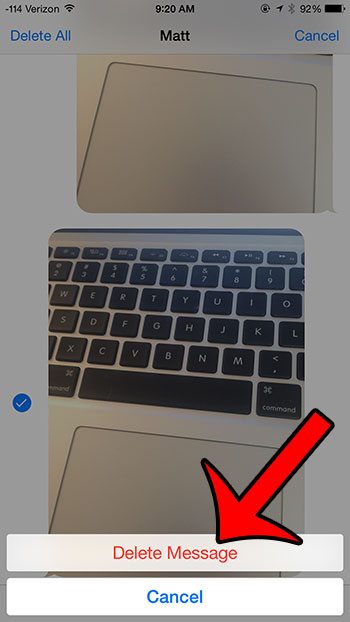
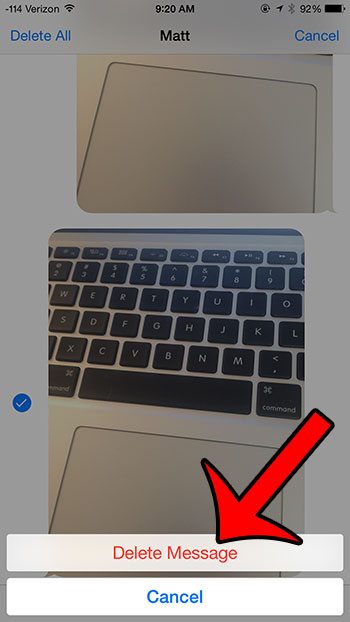
Behöver du frigöra lite utrymme på din iPhone? Den här guiden visar dig några vanliga områden där du kan leta efter föremål som kan ta upp mycket av din lagring.